
選択された頂点・辺・面を回転させるように移動します。

選択した物体の中心から赤と緑と青のハンドルが表示されます。赤はX軸方向、緑はY軸方向回転、青はZ軸方向を中心とした回転になっています。
回転させるには、ハンドルの上でマウスを ドラッグします。Shiftキーを押しながら操作すると15度ずつの回転になります。
ドラッグします。Shiftキーを押しながら操作すると15度ずつの回転になります。
ハンドルの形状は[メニュー > ファイル > 環境設定]の[選択操作]欄から変更することができます。[3方向軸]と[リング状]の2タイプがあります。
| ハンドルの形状 | |
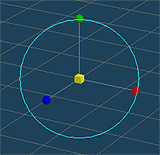 |
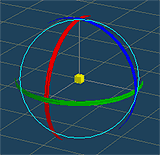 |
| 3方向軸 | リング状 |
 ドラッグしてください。上下に回転させたい場合でも、マウスは左右の方向に
ドラッグしてください。上下に回転させたい場合でも、マウスは左右の方向に ドラッグします。
ドラッグします。 ドラッグしてください。選択部はマウスのドラッグした方向へ回転します。
ドラッグしてください。選択部はマウスのドラッグした方向へ回転します。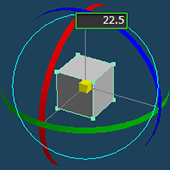
ハンドルの赤・緑・青の部分や水色のリング部分を クリックすると回転角度を数値入力することができます。
クリックすると回転角度を数値入力することができます。
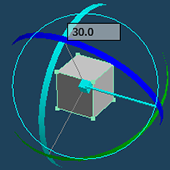
ハンドルをCtrl+Shift+ ドラッグすることでハンドルの向きのみを回転させることができます。また、赤・緑・青・水色のリング部分を
ドラッグすることでハンドルの向きのみを回転させることができます。また、赤・緑・青・水色のリング部分を クリックするとハンドルのみの回転の角度を数値入力することもできます。
クリックするとハンドルのみの回転の角度を数値入力することもできます。
ハンドルをCtrl+ ドラッグすることで回転の中心を移動できます。また、ハンドルの中心を
ドラッグすることで回転の中心を移動できます。また、ハンドルの中心を ドラッグしている場合、移動中に
ドラッグしている場合、移動中に 右クリックすると最も近い頂点へスナップします。
右クリックすると最も近い頂点へスナップします。
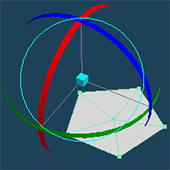 |
 |
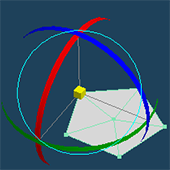 |
| ハンドルの中心をCtrl+ドラッグ することで中心を移動できる |
移動中に右クリックすると 最も近い頂点へスナップする |